xp更新显卡驱动后花屏怎么修复【图文教程】
更新时间:2017-05-11 10:45:33作者:ujiaoshou
对于电脑的硬件来说,驱动就是将其与系统连接的最重要的纽带。最近很多用户在反映XP系统更新显卡驱动后出现花屏,这是怎么回事呢?遇到这种问题该怎么解决呢?别担心,下面小编为大家介绍一下xp更新显卡驱动后花屏怎么修复。

方法/步骤
1、首先键盘上的win+R组合键打开允许输入框;
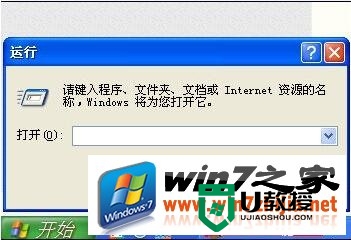

2、运行框中输入devmgmt.msc打开设备管理器;

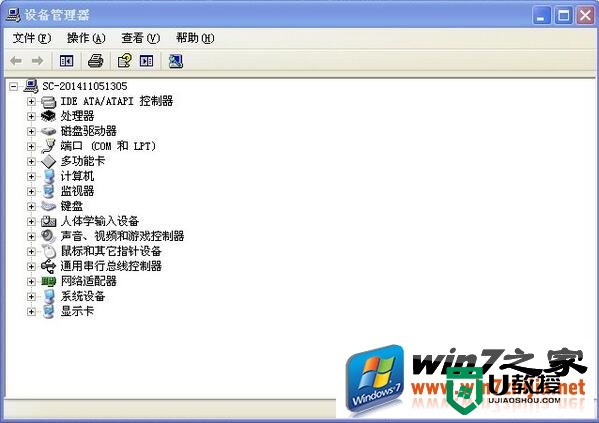
3、找到显示卡点击左边的加号打开,选择显卡单击右键选择属性;

4、弹出的界面中选择驱动程序那一项,点击里面的返回驱动程序,还原到以前的驱动版本;

5、以上是XP系统的操作方法,Win7 Win8 操作方法大致相同,也是通过组合键打开设备管理器,
选择显示适配器打开,选择显卡单击右键选择属性;
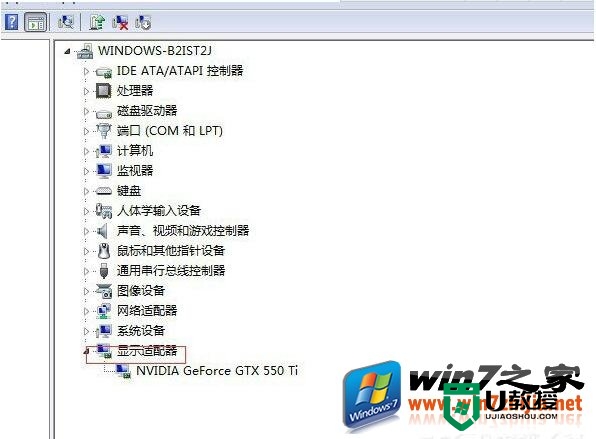
6、弹出的窗口中选择驱动程序点击里面的回滚驱动程序还原到以前的版本。
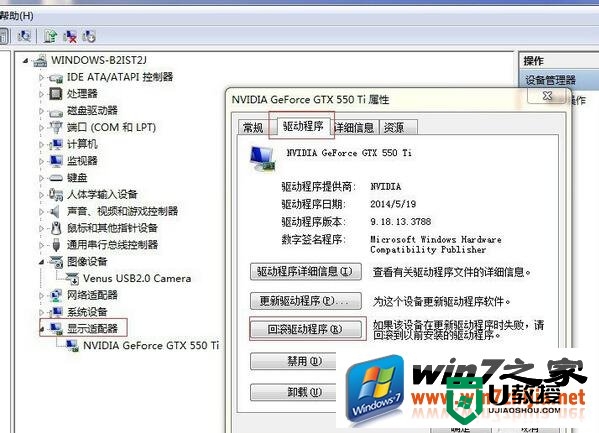
【xp更新显卡驱动后花屏怎么修复】这就跟大家分享完了,希望上述的教程能帮到有需要的用户,更多的精彩教程欢迎大家上u教授官网查看相关的教程。
- 上一篇: xp电脑屏幕横过来怎么解决|xp电脑屏幕怎么调整
- 下一篇: 优盘进水怎么弄干|优盘掉水里烘干方法
xp更新显卡驱动后花屏怎么修复【图文教程】相关教程
- 电脑显卡驱动更新花屏如何修复 更新了显卡驱动屏幕花了的处理办法
- 显卡驱动怎么更新 更新显卡驱动的图文教程
- XP系统更新显卡驱动后出现花屏如何解决?
- xp电脑如何更新显卡驱动|xp更新显卡驱动的方法
- amd显卡驱动更新教程 amd显卡驱动怎么更新
- 更新电脑显卡驱动黑屏一直不恢复怎么回事 电脑更新显卡驱动黑屏的修复方法
- 梅捷NVIDIA显卡驱动如何更新 梅捷NVIDIA显卡驱动更新教程
- 技嘉显卡驱动如何更新 技嘉显卡驱动更新教程
- 盈通显卡驱动如何更新 盈通显卡驱动更新教程
- 联想显卡驱动怎么更新 联想电脑更新显卡驱动的图文教程
- 5.6.3737 官方版
- 5.6.3737 官方版
- Win7安装声卡驱动还是没有声音怎么办 Win7声卡驱动怎么卸载重装
- Win7如何取消非活动时以透明状态显示语言栏 Win7取消透明状态方法
- Windows11怎么下载安装PowerToys Windows11安装PowerToys方法教程
- 如何用腾讯电脑管家进行指定位置杀毒图解

